Code.org e Microsoft 365 Educação se associaram para fornecer uma solução gratuita e inovadora para a entrega de conteúdos alinhados com padrões na sala de aula.
Previamente preenchido com o currículo CS Discoveries da Code.org, a estrutura do seu Bloco de Notas Escolares do OneNote irá ajudá-lo a manter-se organizado, a guardar o seu trabalho na nuvem e a distribuir facilmente conteúdos para os estudantes.
Nota: Inicie sessão na sua conta Microsoft 365 Educação em Microsoft365.com para criar um Code.org Blocos de Notas Escolares.
Criar um Bloco de Notas Escolares Code.org
-
Abra a página do Bloco de Notas Escolares Code.org aqui.
-
Selecione Criar um bloco de notas escolares.
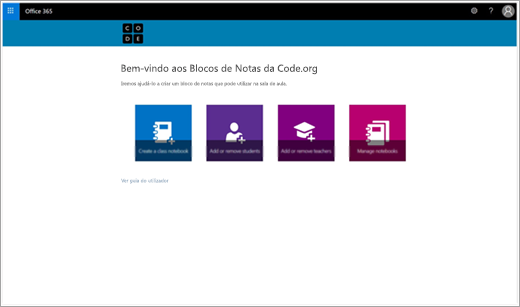
-
Dê um nome ao seu bloco de notas e, em seguida, selecione Seguinte.
-
Escolha o material CS Discoveries 2018 que vai utilizar nesta turma e selecione Seguinte. Os materiais que escolher serão automaticamente carregados para a secção Área do Professor do seu Bloco de Notas Escolar.
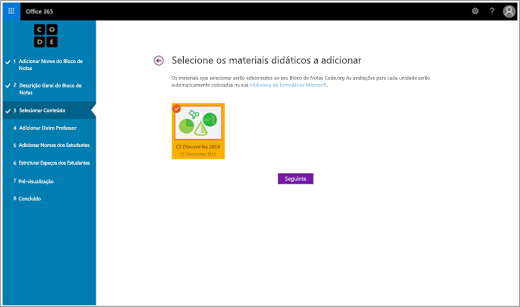
-
Escolha as secções que pretende incluir no bloco de notas de todos os estudantes e, em seguida, selecione Seguinte. (Pode editar estas secções mais tarde a partir do OneNote ao selecionar o separador Bloco de Notas Escolares e, em seguida, Gerir Blocos de Notas.)
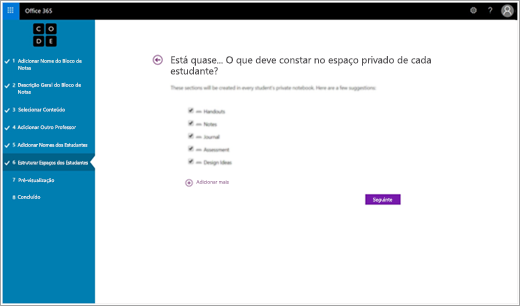
-
Pré-visualize o aspeto dos blocos de notas do professor e estudantes e, em seguida, selecione Criar.
Explorar a estrutura do seu bloco de notas Code.org
Cada bloco de notas inclui:
-
Uma Biblioteca de Conteúdos: só de leitura para estudantes. É aqui que os educadores podem partilhar materiais do curso para a turma referenciar.
-
Um Espaço de Colaboração: onde os educadores e os estudantes podem trabalhar em conjunto.
-
Uma área de trabalho privada para cada estudante; pode criar secções para os estudantes tirarem notas, trabalharem nas tarefas que atribuir e muito mais.
Também tem a opção de criar um grupo de secções Área do Professor no seu bloco de notas, onde pode manter as notas e trabalhar no plano curricular fora do olhar dos estudantes.
Copiar conteúdos do seu grupo de secções Área do Professor para a Biblioteca de Conteúdos:
-
Clique com o botão direito do rato numa página ou secção.
-
Selecione Mover ou Copiar.
-
Selecione um destino na Biblioteca de Conteúdos do bloco de notas.
-
Selecione Copiar. Esta ação irá copiar os conteúdos da secção Área do Professor para a Biblioteca de Conteúdos, onde os estudantes podem aceder aos materiais, mas não editá-los.
Distribua páginas pelas áreas de trabalho privadas dos estudantes:
Os trabalhos de casa, questionários e outros conteúdos nos quais pretende que os estudantes trabalhem de forma privada podem ser distribuídos pelas secções designadas das áreas de trabalho dos mesmos.
-
Navegar para a página na Biblioteca de Conteúdos que pretende distribuir para os seus estudantes.
-
Selecione o separador Bloco de Notas Escolares e, em seguida, Distribuir Página.
-
Escolha a secção do bloco de notas dos estudantes para a qual pretende copiar a página.
Saiba mais:
Distribuir páginas e secções do Blocos de Notas Escolares
Práticas recomendadas para sincronizar nos Blocos de Notas Escolares
Avaliar os trabalhos dos estudantes no Blocos de Notas Escolares










